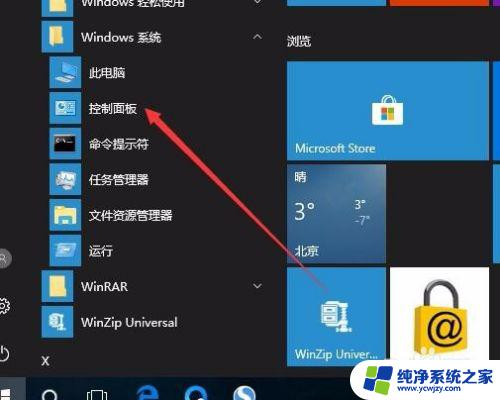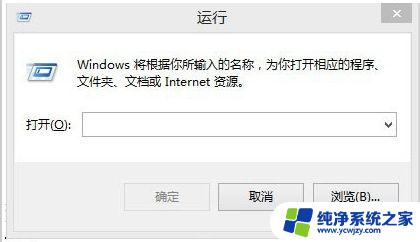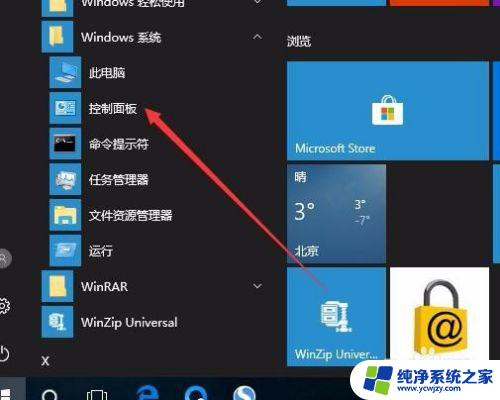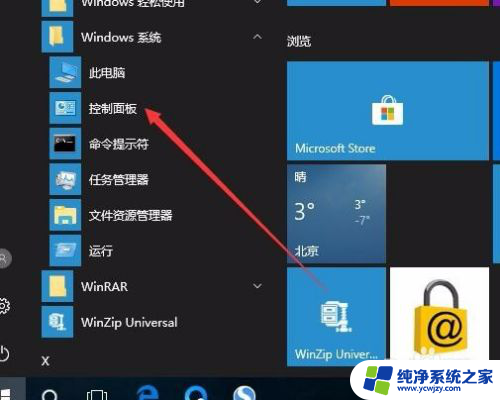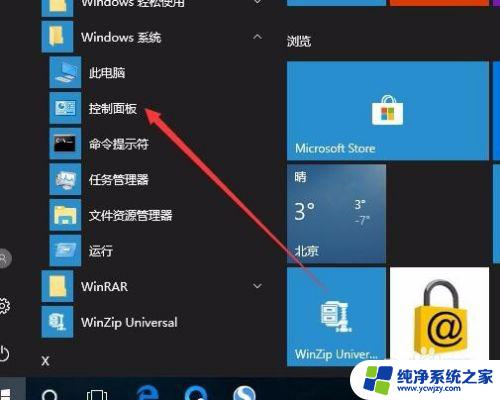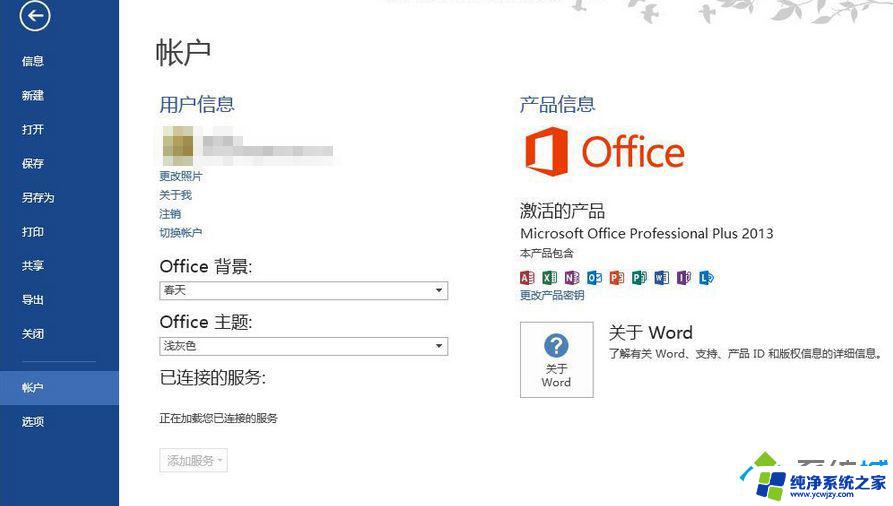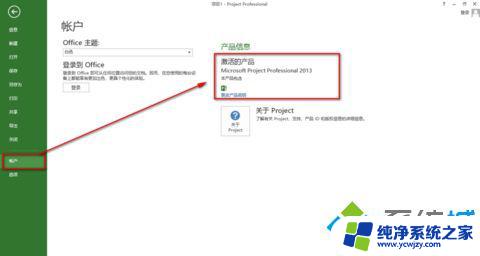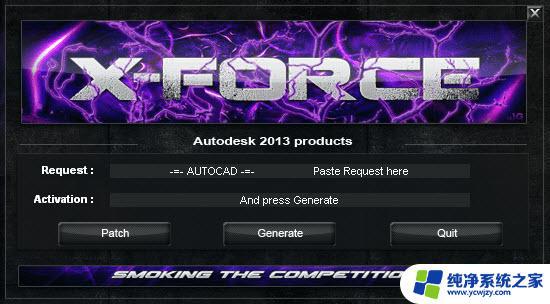怎样看windows是否永久激活 怎样查看Windows 10是否永久激活
怎样看windows是否永久激活,在使用Windows操作系统时,我们都希望能够永久激活系统,以确保正常使用和享受操作系统的全部功能,对于很多用户来说,他们并不清楚如何判断Windows是否永久激活。幸运的是我们可以通过一些简单的方法来查看Windows 10是否永久激活。在本文中我们将介绍几种常用的方法,帮助大家轻松了解自己的Windows系统激活状态。无论是刚刚安装完系统还是使用一段时间后,这些方法都能帮助我们准确判断Windows是否永久激活。让我们一起来了解吧!
操作方法:
1.在Windows10系统桌面,依次点击桌面左下角的“开始/Windows系统/控制面板”菜单项
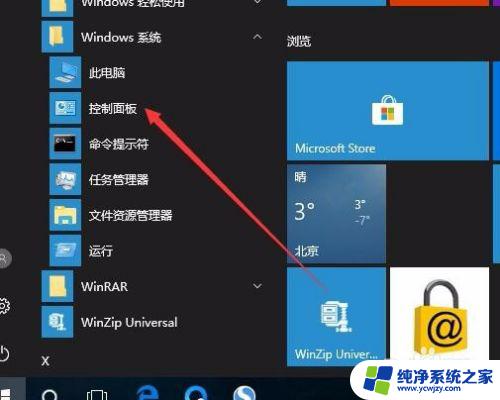
2.这时会打开Windows10系统的控制面板窗口,点击窗口中的“系统和安全”图标。
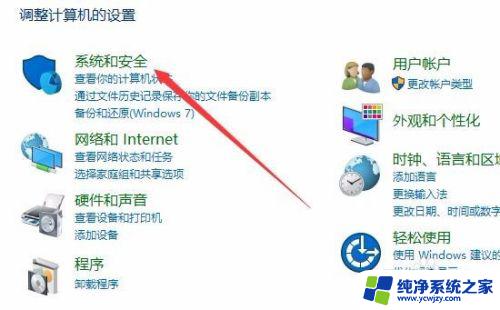
3.在打开的系统和安全窗口中,点击右侧窗口中的“系统”快捷链接。
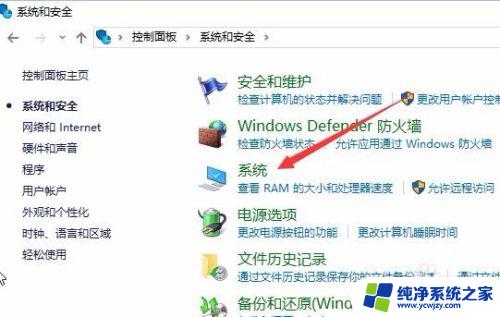
4.在打开的系统窗口中就可以看到Windows 10的系统信息了,同时在Windows 激活一栏中可以看到是否激活

5.在上面的界面中只可以看到系统是否激活了,那么是永久激活还是有时间限制呢?下面我们来看一下是否永久激活,右键点击桌面左下角的“Windows徽标”。然后在弹出菜单中选择“运行”菜单项
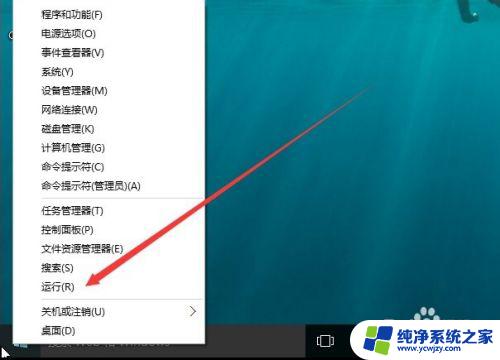
6.在打开的运行对话框中输入slmgr.vbs -xpr命令,点击确定按钮
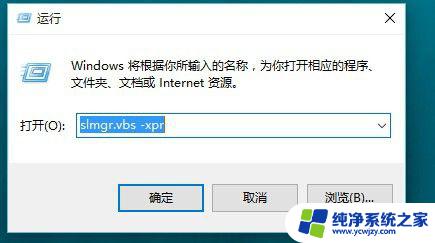
7.这是就会弹出是否永久激活的窗口,笔者的是批量激活。只有180天的时间,如果是永久激活的话,就会在窗口中显示永久激活的字样
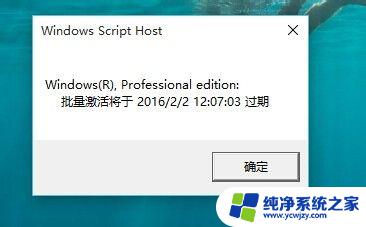
8.接下来我们看一下激活的详细信息,在运行对话框中输入“slmgr.vbs -dlv”,然后点击确定按钮
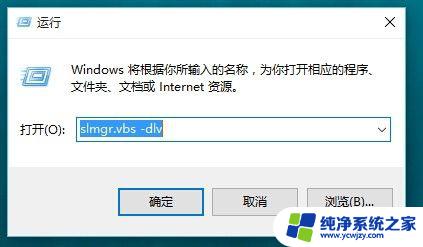
9.这时就会弹出激活的一些详细信息,我们可以通过该窗口了解激活的详细情况。
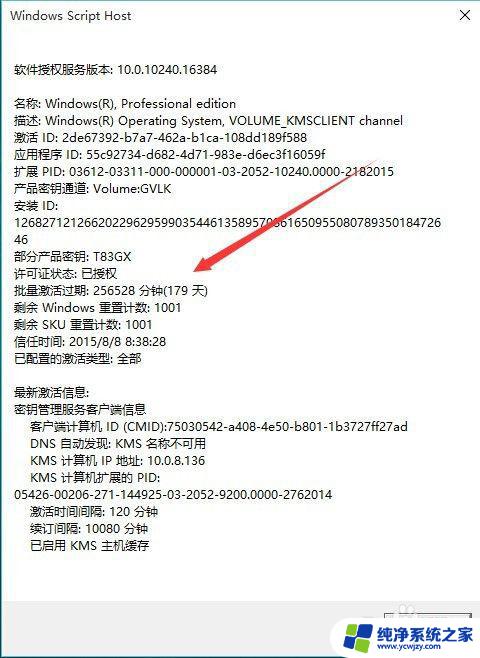
以上就是如何检查windows是否已永久激活的全部内容,如果出现这种情况,可以根据本文介绍的方法来解决,希望这些方法能对您有所帮助。